วิธีลบมัลแวร์ออกจาก Google Chrome
มีนาคม 11, 2024 • César Daniel Barreto
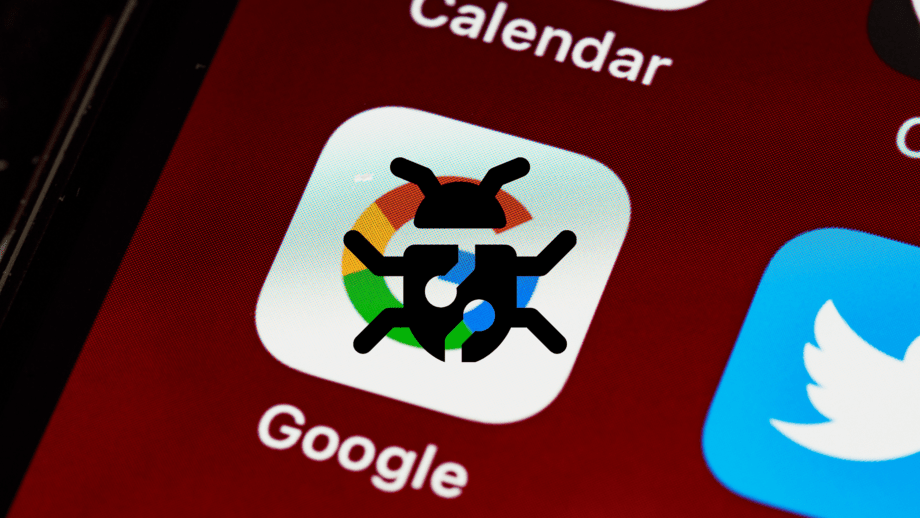
คุณเบื่อหรือไม่ ป๊อปอัปที่น่ารำคาญ และ การเปลี่ยนแปลงที่ไม่คาดคิด ในเบราว์เซอร์ Google Chrome ของคุณ? การติดมัลแวร์ อาจเป็นสาเหตุ บทความนี้เสนอขั้นตอนในการทำความสะอาดและปกป้องเบราว์เซอร์ Chrome ของคุณจากภัยคุกคามในอนาคต.
ข้อคิดสำคัญ
- ใช้ ซอฟต์แวร์ป้องกันไวรัส เพื่อสแกนคอมพิวเตอร์และ Chrome ของคุณเพื่อหามัลแวร์ เพื่อให้แน่ใจว่าคุณได้ลบภัยคุกคามที่ตรวจพบเพื่อให้ประสบการณ์การท่องเว็บของคุณปลอดภัย.
- อัปเดต Google Chrome เป็นประจำและเปิดใช้งาน ฟีเจอร์การท่องเว็บอย่างปลอดภัย เพื่อป้องกันภัยคุกคามใหม่และที่เกิดขึ้นใหม่ทางออนไลน์.
- ลบ ส่วนขยายที่น่าสงสัย จาก Chrome โดยไปที่แท็บ “ส่วนขยาย” ในการตั้งค่า เพื่อช่วยกำจัดความเสี่ยงด้านความปลอดภัยที่อาจเกิดขึ้น.
- รีเซ็ตการตั้งค่า Google Chrome เป็นสถานะเริ่มต้นหากพบการเปลี่ยนเส้นทางบ่อยครั้งหรือป๊อปอัปที่ไม่คาดคิด เนื่องจากสามารถช่วยลบการแก้ไขมัลแวร์ได้.
- ระมัดระวังเมื่อดาวน์โหลดไฟล์หรือคลิกลิงก์จากแหล่งที่ไม่รู้จัก เนื่องจากการกระทำเหล่านี้สามารถนำมัลแวร์เข้าสู่ระบบของคุณได้.
สัญญาณของมัลแวร์ใน Google Chrome
โปรแกรมที่ไม่คาดคิด การขัดข้องบ่อยครั้ง ความช้า การเปลี่ยนเส้นทางไปยังไซต์ที่น่าสงสัย แถบเครื่องมือที่ไม่ต้องการ การเปลี่ยนแปลงหน้าแรก โฆษณาป๊อปอัป ส่วนขยายที่ไม่คุ้นเคย Chrome เปิดเอง ประสิทธิภาพคอมพิวเตอร์ช้า สิ่งที่ควรมองหา: โปรแกรมที่ไม่คาดคิด
หากโปรแกรมใหม่ปรากฏขึ้นบนคอมพิวเตอร์ของคุณอย่างกะทันหัน เช่น โปรแกรมที่ไม่คุ้นเคยที่คุณไม่ได้ติดตั้ง คุณอาจมีปัญหามัลแวร์ มัลแวร์เป็นปัญหาที่เจ้าเล่ห์เป็นพิเศษเพราะสามารถแทรกซึมเข้าไปในไฟล์ระบบของคุณและติดตั้งมัลแวร์อื่น ๆ โดยที่คุณไม่รู้ตัว ซอฟต์แวร์เพิ่มเติมสามารถให้บริการผู้ฉ้อโกงได้หลายวิธี รวมถึงการจี้เว็บเบราว์เซอร์ของคุณหรือการตรวจสอบกิจกรรมออนไลน์ของคุณเพื่อเก็บเกี่ยวข้อมูลส่วนบุคคลที่สามารถระบุตัวตนได้ การชะลอตัวเป็นปัญหาและแอปพลิเคชันใหม่เหล่านี้ซึ่งมักมาในรูปแบบของซอฟต์แวร์ที่ไม่ต้องการสามารถขัดขวางประสิทธิภาพของคอมพิวเตอร์ของคุณได้ แอปพลิเคชันเหล่านี้สามารถแสดงโฆษณาที่ไม่ต้องการ ติดตามกิจกรรมออนไลน์ของคุณ และเข้าถึงข้อมูลส่วนบุคคลของคุณหากคุณไม่ระมัดระวัง ถอนการติดตั้งสิ่งที่น่าสงสัยทันที เรียกใช้การสแกนไวรัสเต็มรูปแบบเพื่อให้แน่ใจว่าไม่มีโปรแกรมที่ไม่ต้องการซ่อนตัวอยู่เนื่องจากคุณลักษณะของการติดตั้งใหม่ นอกเหนือจากการสแกนไวรัสแล้ว ให้พิจารณารีเซ็ตการตั้งค่าของ Google Chrome เพื่อให้คุณลบการเปลี่ยนแปลงที่ซอฟต์แวร์ที่ไม่ต้องการติดตั้งไว้ อนุญาตให้ Chrome อัปเดตโดยอัตโนมัติเสมอเพื่อป้องกันภัยคุกคามความปลอดภัยล่าสุด.
การขัดข้องบ่อยครั้ง
การขัดข้องบ่อยครั้งอาจเป็นอีกอาการหนึ่งที่บ่งชี้ถึงมัลแวร์ หากคุณสังเกตเห็นว่า Chrome ค้างหรือใช้เวลาโหลดหน้านานขึ้น คุณอาจมีปัญหาพื้นฐานในเบราว์เซอร์ของคุณหรือถูกปกคลุมด้วยโปรแกรมและส่วนขยายที่ไม่ต้องการซึ่งใช้ทรัพยากรระบบของคุณทำให้เกิดการขัดข้องและความล่าช้าบ่อยครั้ง เรียกใช้การสแกนไวรัสและลบโปรแกรมหรือส่วนขยายที่ตรวจพบ สิ่งสำคัญคือคุณต้องอัปเดต Google Chrome ให้ทันสมัยอยู่เสมอเพื่อให้แน่ใจว่ามีภัยคุกคามด้านความปลอดภัยล่าสุด คว้าความสบายใจโดยใช้เบราว์เซอร์ที่ปลอดภัยและอัปเดตเป็นประจำเพื่อป้องกันที่ดีที่สุดจากเว็บไซต์อันตราย.
การเปลี่ยนเส้นทางที่ไม่ต้องการ
การเปลี่ยนเส้นทางที่ไม่ต้องการบ่อยครั้งไปยังไซต์ที่น่าสงสัยโดยไม่ได้รับความยินยอมจากคุณอาจเป็นสัญญาณว่าความปลอดภัยออนไลน์ของคุณถูกบุกรุกด้วยมัลแวร์ เมื่อสิ่งนี้เกิดขึ้น คุณควรพิจารณาทำการสแกนไวรัสบนเบราว์เซอร์ของคุณเพื่อตรวจหาภัยคุกคามที่อาจเกิดขึ้นด้วยซอฟต์แวร์ป้องกันไวรัสของคุณ ระมัดระวังเกี่ยวกับความถูกต้องของเว็บไซต์ที่คุณเยี่ยมชม และหลีกเลี่ยงการคลิกลิงก์ที่ไม่คุ้นเคยซึ่งนำไปสู่จุดหมายปลายทางที่น่าสงสัย นอกจากนี้ ขึ้นอยู่กับสถานการณ์ปัจจุบันของคุณ ให้รักษา Chrome ให้ทันสมัยอยู่เสมอและพิจารณาเปิดใช้ฟีเจอร์การท่องเว็บอย่างปลอดภัยเพื่อช่วยป้องกันการเปลี่ยนเส้นทางที่ไม่ได้รับอนุญาตไปยังไซต์ที่อาจเป็นอันตราย.
ด้วยการใช้วิธีการที่ลงมือปฏิบัติมากขึ้นในการตรวจสอบกิจกรรมออนไลน์ของคุณและโดยการใช้ความระมัดระวังที่จำเป็น คุณสามารถป้องกันการเปลี่ยนเส้นทางที่ไม่ต้องการบ่อยครั้งซึ่งมาพร้อมกับสาเหตุที่น่าสงสัยและกิจกรรมที่เป็นอันตรายที่คล้ายคลึงกันที่อาจเกิดขึ้นได้.
แถบเครื่องมือที่ไม่ต้องการและการเปลี่ยนแปลงหน้าแรก
แถบเครื่องมือที่ไม่ต้องการปรากฏขึ้นและการเปลี่ยนแปลงหน้าแรกในเบราว์เซอร์ของคุณยังเป็นสัญญาณว่าเบราว์เซอร์ Chrome ของคุณอาจมีมัลแวร์ หากแถบเครื่องมือใหม่เริ่มปรากฏขึ้นโดยไม่ได้รับอนุญาตจากคุณหรือหากหน้าแรกของคุณมีการเปลี่ยนแปลง คุณจำเป็นต้องดำเนินการทันที.
ตรวจสอบให้แน่ใจว่าได้ลบส่วนขยายที่ไม่คุ้นเคยและรีเซ็ตการตั้งค่าเบราว์เซอร์ของคุณกลับเป็นสถานะเดิมเพื่อช่วยป้องกันแอดแวร์ไม่ให้ก่อปัญหาเพิ่มเติมและภัยคุกคามด้านความปลอดภัยที่อาจเกิดขึ้น สุดท้าย การรักษาความปลอดภัยของเบราว์เซอร์ของคุณโดยการสแกนไวรัสด้วยซอฟต์แวร์ระดับองค์กรและซอฟต์แวร์ป้องกันไวรัสช่วยให้มั่นใจได้ว่าเบราว์เซอร์ของคุณจะปลอดภัย จึงรักษาประสบการณ์การท่องเว็บที่ปลอดภัยโดยรวมของคุณ.
โฆษณาป๊อปอัปและส่วนขยายที่ไม่คุ้นเคย
โฆษณาป๊อปอัปที่ถูกสแปมและส่วนขยายที่ไม่คุ้นเคยในเบราว์เซอร์ Chrome ของคุณยังเป็นสัญญาณว่าอาจมีมัลแวร์ ป๊อปอัปและส่วนขยายแปลกใหม่เหล่านี้สามารถประนีประนอมความปลอดภัยออนไลน์ของคุณได้อย่างแน่นอน.
คุณควรตรวจสอบและลบส่วนขยายที่ไม่คุ้นเคยออกจากแท็บ Chrome ภายใต้การตั้งค่า ซึ่งสามารถพบได้ภายใต้แท็บ “ส่วนขยาย” เมื่อคุณทำเช่นนี้แล้ว ให้พิจารณาทำการสแกนไวรัสเต็มรูปแบบในระบบ Windows ของคุณโดยใช้ซอฟต์แวร์ป้องกันไวรัสที่เชื่อถือได้เพื่อลบภัยคุกคามที่อาจเกิดขึ้นจากป๊อปอัปและส่วนขยายเหล่านี้ที่คุณเคยเห็น.
การระมัดระวังเป็นสิ่งสำคัญเมื่อพูดถึง Chrome; ระวังแอดแวร์ที่สร้างป๊อปอัปอย่างต่อเนื่องหรือแนะนำส่วนขยายเบราว์เซอร์ที่ไม่ต้องการ เนื่องจากสิ่งเหล่านี้อาจเป็นสัญญาณของภัยคุกคามที่อาจเกิดขึ้นกับการท่องเว็บของคุณ.
Chrome เปิดเอง
หากคุณไม่ได้เปิด Chrome ด้วยตัวเองแต่เบราว์เซอร์กำลังทำงานอยู่ อาจโหลดขึ้นมาเอง ซึ่งอาจรบกวนประสบการณ์ของคุณและอาจนำไปสู่สถานการณ์ที่เลวร้ายกว่าสำหรับอุปกรณ์ เรียกใช้การสแกนไวรัสบนคอมพิวเตอร์ของคุณโดยใช้ซอฟต์แวร์ป้องกันไวรัสที่เชื่อถือได้.
ที่นี่ คุณสามารถระบุและลบโปรแกรมที่เป็นอันตรายใดๆ ที่ทำให้ Chrome เปิดเองหลังจากที่ Windows เริ่มทำงาน นอกจากนี้ยังมีความสำคัญเท่าเทียมกันเพื่อให้แน่ใจว่าระบบปฏิบัติการและเบราว์เซอร์ของคุณได้รับการอัปเดตอยู่เสมอ เนื่องจากซอฟต์แวร์ที่อัปเดตมักจะสามารถปกป้องอุปกรณ์จากการโจมตีของมัลแวร์ประเภทนี้ได้ การรักษาอุปกรณ์ของคุณให้ทำงานโดยปราศจากมัลแวร์ด้วยกิจกรรมออนไลน์ที่ปราศจากการหยุดชะงักเป็นเป้าหมายโดยรวมที่นี่.
ประสิทธิภาพคอมพิวเตอร์ช้า
หากคอมพิวเตอร์ของคุณพยายามทำงานด้วยความเร็วที่รวดเร็วตามปกติ นั่นเป็นสัญญาณว่ามัลแวร์น่าจะเป็นปัญหา ดังนั้นคุณจะต้องเปิดซอฟต์แวร์ป้องกันไวรัสและเรียกใช้การสแกนไวรัสหากคอมพิวเตอร์ทำงานช้าลงและ Chrome เปิดเอง หากตรวจพบแอปมัลแวร์ อย่าลืมทำความสะอาดออกจากคอมพิวเตอร์ของคุณโดยเร็วที่สุด หากคุณกำลังมองหาวิธีเพิ่มเติมที่สามารถช่วยให้ Chrome เปิดได้เร็วขึ้น อาจเกี่ยวข้องกับการรีเซ็ตการตั้งค่าเบราว์เซอร์ของคุณหรือลบส่วนขยายที่ไม่ต้องการออกระหว่างการบินขึ้น ซึ่งอาจทำให้เบราว์เซอร์มีการบินที่เร็วขึ้นและปราศจากไวรัสมากขึ้นโดยรวม การอัปเดตระบบปฏิบัติการและเบราว์เซอร์ของคุณเป็นประจำเป็นสิ่งสำคัญที่นี่อีกครั้ง เนื่องจากจะช่วยเพิ่มระดับการป้องกันจากการโจมตีของมัลแวร์ประเภทนี้.
จำไว้ว่า – อีกครั้ง จำไว้ว่าต้องแน่ใจว่า Chrome ได้รับการอัปเดตอยู่เสมอเพื่อลดโอกาสที่เบราว์เซอร์จะช้าลงเนื่องจากมัลแวร์.
วิธีลบมัลแวร์ออกจาก Google Chrome
ในการลบมัลแวร์ออกจาก Google Chrome ให้ลบงานที่กำหนดเวลาที่น่าสงสัย ไฟล์ในโฟลเดอร์ AppData และทางลัดเบราว์เซอร์ มัลแวร์บางครั้งถึงกับแก้ไขทางลัดเบราว์เซอร์มาตรฐานของคุณให้เปิดมัลแวร์เมื่อคุณเริ่มใช้เบราว์เซอร์ คุณควรเรียกใช้การสแกนด้วยโปรแกรมป้องกันไวรัสเพื่อให้แน่ใจว่าคอมพิวเตอร์ของคุณสะอาดจากมัลแวร์ประเภทอื่นๆ หากคุณสนใจเรื่องความปลอดภัยของเบราว์เซอร์ หวังว่าคุณจะใช้งานตัวบล็อกโฆษณาหรือตัวบล็อกสคริปต์สำหรับ Chrome อยู่แล้ว.
ลบงานที่เป็นอันตรายที่กำหนดเวลาไว้
ยิ่งมัลแวร์สัมผัสกับ Chrome นานเท่าใด เวลาก็ยิ่งมีมากขึ้นในการยุ่งกับงานที่กำหนดเวลาไว้ เปิดตัวจัดการงานโดยค้นหาในเมนูเริ่มและคลิกที่มัน คุณจะพบมันในรายการผลลัพธ์.
หลังจากที่หน้าต่างตัวจัดการงานเปิดขึ้น ให้ไปที่ไลบรารีตัวจัดการงานและลบงานใหม่ที่น่าสงสัยในบานหน้าต่างกลาง อย่าลืมเรียกใช้เครื่องมือของคุณ — หลังจากลบงานใดๆ แล้ว คุณต้องเรียกใช้การสแกนไวรัสเต็มรูปแบบ สามารถดูตัวจัดการงานได้บนเว็บไซต์ของ Microsoft.
ลบไฟล์ที่เป็นอันตรายในโฟลเดอร์ AppData
การรักษาความปลอดภัยโฟลเดอร์ AppData ของ Windows มักเป็นส่วนสำคัญในการรักษาความสะอาดของ Chrome การลบไฟล์เหล่านี้อาจเน้นถึงมัลแวร์ที่อาจเกิดขึ้น ไปที่ตำแหน่งไฟล์ในเครื่อง
ดิสก์ท้องถิ่น (C:) > ผู้ใช้ > ชื่อผู้ใช้ > AppData > ท้องถิ่น > Google > Chrome
เมื่อคุณค้นหาไฟล์ในไดเร็กทอรี Chrome ให้ตรวจสอบชื่อไฟล์และเปรียบเทียบชื่อไฟล์กับไฟล์ที่ทราบว่ามีอันตราย เมื่อคุณแน่ใจว่าคุณกำลังจัดการกับไฟล์ที่เป็นอันตราย ให้ลบออก จากนั้นล้างถังรีไซเคิลของคุณเพื่อลบออกจากระบบของคุณอย่างถาวร Malware Bytes มีเครื่องเล่นที่มีประโยชน์ซึ่งสามารถช่วยคุณค้นหาไฟล์ที่เป็นอันตรายที่รู้จักได้.
คุณควรแก้ไขการแก้ไขทางลัดของ Chrome ถัดไปเพื่อปกป้องเบราว์เซอร์ของคุณจากมัลแวร์เพิ่มเติม.
C:\ชื่อผู้ใช้\ดาวน์โหลด
แก้ไขการแก้ไขทางลัดของ Chrome
แม้ว่าคุณจะแก้ไขทางลัด Google Chrome ของคุณได้ และทางลัดปกติสำหรับเบราว์เซอร์อื่นๆ บนคอมพิวเตอร์ของคุณ ทำได้โดยคลิกขวาที่ทางลัดแล้วเลือกคุณสมบัติ จากนั้นคลิกที่แท็บทางลัดในหน้าต่างคุณสมบัติ หากคุณยังไม่ได้เปิด ค้นหาฟิลด์ “เป้าหมาย” ภายใต้แท็บทางลัด จากนั้นลบข้อความที่เป็นอันตรายอย่างระมัดระวังที่ส่วนท้ายของค่า นี่คือตัวอย่างคุณสมบัติของ Chrome ที่เป็นอันตราย:
สุดท้าย คุณควรเรียกใช้เบราว์เซอร์ Chrome ของคุณด้วยการรีเซ็ต และควรลบมัลแวร์เกือบทั้งหมดและตรวจสอบส่วนขยายเบราว์เซอร์ที่ติดตั้งของคุณ.
เลือกส่วนเป้าหมายและลบข้อความเพิ่มเติมหลัง “chrome.exe” ในฟิลด์ข้อความเป้าหมาย คลิกใช้ ตามด้วยตกลงเพื่อบันทึกการเปลี่ยนแปลงของคุณ สิ่งนี้จะช่วยให้แน่ใจว่าไม่มีการเปลี่ยนแปลงที่เป็นอันตรายใดๆ กับทางลัดของ Chrome ของคุณ ส่งผลให้คุณมีประสบการณ์การท่องเว็บที่ปลอดภัย.
ลบแอปที่เป็นอันตรายในโฟลเดอร์ AppData (Mac)
คล้ายกับ Windows สำหรับผู้ใช้ Mac การลบมัลแวร์ Google Chrome เกี่ยวข้องกับการลบแอปที่เป็นอันตรายในโฟลเดอร์ AppData เริ่มต้นด้วยการเข้าถึงไดเร็กทอรี /Users/[ชื่อผู้ใช้]/Library/Application Support/Google/Chrome ในไดเร็กทอรีนั้นให้ค้นหาโฟลเดอร์เริ่มต้น.
จากนั้น อย่าลืมลบข้อมูลที่เกี่ยวข้องสำหรับไฟล์หรือโฟลเดอร์ใดๆ ที่อาจดูน่าสงสัยและเกี่ยวข้องกับมัลแวร์ การดำเนินการนี้จะให้วิธีแก้ปัญหาที่เพียงพอในการลบมัลแวร์ Chrome ออกจาก Mac ของคุณ.
พิจารณาใช้ซอฟต์แวร์ป้องกันมัลแวร์ของบุคคลที่สามที่เข้ากันได้เพื่อเป็นวิธีแก้ปัญหาที่มีประสิทธิภาพและครอบคลุมมากขึ้น การดำเนินการเหล่านี้จะช่วยให้ประสบการณ์การท่องเว็บของคุณปลอดภัยและปราศจากภัยคุกคามที่อาจเกิดขึ้นเมื่อใช้ Google Chrome บน Mac ของคุณ.
ใช้ซอฟต์แวร์ป้องกันไวรัส
ในการกำจัดมัลแวร์ออกจาก Google Chrome ให้ใช้ประโยชน์จากซอฟต์แวร์ป้องกันไวรัสเพื่อลบโฆษณาที่ไม่ต้องการ ป๊อปอัป และมัลแวร์อื่นๆ ที่ทำให้คุณมีปัญหาในขณะท่องเว็บ.
คุณยังสามารถพิจารณาใช้ซอฟต์แวร์ป้องกันมัลแวร์ของบุคคลที่สามที่เข้ากันได้เพื่อการป้องกันเพิ่มเติม สิ่งนี้มีความเกี่ยวข้องเป็นพิเศษเมื่อคุณประสบกับสิ่งที่ไม่คาดคิด เช่น ป๊อปอัป หรือเมื่อคุณต้องรับมือกับการเปลี่ยนเส้นทางในระดับบ้าคลั่งขณะท่องเว็บ.
เมื่อคุณเลือกซอฟต์แวร์ป้องกันไวรัสที่เหมาะสม คุณจะให้โอกาสที่ดีแก่เบราว์เซอร์ของคุณในการหลีกเลี่ยงภัยคุกคามได้อย่างง่ายดาย.
ปกป้องเบราว์เซอร์ของคุณจากมัลแวร์
เมื่อคุณรักษาความปลอดภัยประสบการณ์ออนไลน์ของคุณ ให้ใช้เคล็ดลับเหล่านี้เพื่อทำให้การท่องเว็บของคุณราบรื่นขึ้น ซึ่งเกี่ยวข้องกับการระมัดระวังขณะท่องเว็บ เปิดใช้งานการท่องเว็บอย่างปลอดภัย และตรวจสอบให้แน่ใจว่า Chrome ได้รับการอัปเดตอยู่เสมอ อ่านต่อเพื่อดูเคล็ดลับสำคัญเพิ่มเติมเกี่ยวกับวิธีที่ดีที่สุดในการปกป้องเบราว์เซอร์ของคุณจากมัลแวร์.
ระวังเว็บไซต์ที่น่าสงสัย
เรียกดูไซต์ที่คุณต้องการอย่างปลอดภัยเพื่อป้องกันตัวเองจากมัลแวร์และภัยคุกคามด้านความปลอดภัยที่อาจเกิดขึ้น ไฟล์ใดๆ ที่คุณดาวน์โหลดหรือลิงก์ที่คุณคลิกจากแหล่งที่ไม่รู้จักและไม่น่าเชื่อถืออาจมีซอฟต์แวร์ที่เป็นอันตรายซึ่งออกแบบมาเพื่อประนีประนอมความปลอดภัยของเบราว์เซอร์ของคุณ.
อัปเดต Chrome เป็นประจำเพื่อการป้องกันในตัวจากมัลแวร์และภัยคุกคามออนไลน์ขณะท่องเว็บ.
เปิดใช้งานการท่องเว็บอย่างปลอดภัย
การรักษาการท่องเว็บอย่างปลอดภัยใน Chrome ให้เปิดอยู่เป็นสิ่งสำคัญหากคุณต้องการให้ปลอดภัยและมั่นใจเมื่อคุณออกไปในโลกกว้างของอินเทอร์เน็ต การท่องเว็บอย่างปลอดภัยช่วยปกป้องคุณจากภัยคุกคามที่พัฒนาอย่างต่อเนื่องและช่วยให้ Chrome แสดงคำเตือนเกี่ยวกับหน้าเว็บหรือไฟล์ที่เป็นอันตรายเพื่อไม่ให้เกิดความเสียหายต่อประสบการณ์การท่องเว็บของคุณ.
อัปเดต Chrome เป็นประจำ
คุณจะได้รับมาตรการรักษาความปลอดภัยล่าสุดเพื่อให้แน่ใจว่าประสบการณ์ออนไลน์ที่มีค่าที่สุดของคุณปลอดภัยและราบรื่นที่สุดเมื่อคุณอัปเดตเป็นเวอร์ชันใหม่ล่าสุดของ Chrome เป็นประจำ การอัปเดตสุขภาพของ Chrome เป็นสิ่งสำคัญในการทำให้กิจกรรมออนไลน์ของคุณปราศจากมัลแวร์และข้อบกพร่องที่ส่งผลต่อการใช้งานเว็บของคุณ.
Chrome ยังเผยแพร่รายงานใหม่ที่มีรายละเอียดการอัปเดตและอื่นๆ ทุกๆ หกสัปดาห์เพื่อให้คุณเห็นด้วยตัวเองว่าเราทำอะไรเพื่อให้ประสบการณ์ของคุณสดใหม่และปลอดภัย.
ใช้ส่วนขยายการท่องเว็บที่ปลอดภัย
ส่วนขยายการท่องเว็บที่ปลอดภัยช่วยลดความเสี่ยงในการพบเนื้อหาเว็บที่เป็นอันตรายหรือเป็นอันตราย คุณควรตรวจสอบให้แน่ใจว่าส่วนเสริมของเบราว์เซอร์ที่คุณเลือกมีการป้องกันแบบเรียลไทม์เพื่อช่วยให้คุณหลีกเลี่ยงมัลแวร์และการฟิชชิ่ง ตรวจสอบให้แน่ใจว่าเบราว์เซอร์เพิ่มชั้นการป้องกันเพิ่มเติมโดยการเตือนคุณเกี่ยวกับไซต์ที่เป็นอันตรายเพื่อให้คุณหลีกเลี่ยงได้.
เมื่อพูดถึงการปกป้องกิจกรรมออนไลน์ของคุณ ให้ติดตั้งส่วนขยายการท่องเว็บที่ปลอดภัยซึ่งปรับแต่งให้เหมาะกับความปลอดภัยทางอินเทอร์เน็ตและการป้องกันมัลแวร์ เครื่องมือเหล่านี้ไม่เพียงแต่ช่วยเพิ่มความปลอดภัยในการท่องเว็บของคุณเท่านั้น แต่ยังให้ความสบายใจเพิ่มเติมในขณะที่คุณท่องไปในโลกอินเทอร์เน็ตที่เปลี่ยนแปลงตลอดเวลา.
วิธีตรวจสอบมัลแวร์ใน Chrome?
ในการตรวจสอบมัลแวร์ใน Chrome ให้ใช้ซอฟต์แวร์ป้องกันไวรัสเพื่อสแกนคอมพิวเตอร์ของคุณเพื่อหาโปรแกรมที่เป็นอันตราย หลังจากนั้นให้มองหาส่วนขยายที่น่าสงสัยในการตั้งค่า Chrome และลบออกทันที นอกจากนี้ ดาวน์โหลด Chrome จากแหล่งที่เป็นทางการเท่านั้น อย่าคลิกป๊อปอัปแบบสุ่ม และระวังลิงก์จากแหล่งที่ไม่รู้จัก ยิ่งคุณดาวน์โหลดและคลิกน้อยเท่าไหร่ คุณก็จะยิ่งปลอดภัยมากขึ้นเท่านั้น.
ยังมีสิ่งอื่นๆ ที่คุณสามารถทำได้ อัปเดต Chrome เป็นประจำ คลิกอย่างระมัดระวัง อย่าดาวน์โหลดจากเว็บไซต์ที่ไม่น่าเชื่อถือ และใช้โหมดความปลอดภัย เมื่อคุณอยู่ที่นั่น ให้สแกนคอมพิวเตอร์ของคุณอีกครั้ง แต่คราวนี้ให้คลิกที่การตั้งค่าแล้วเลือก “ปกป้องคุณและอุปกรณ์ของคุณจากไซต์อันตราย” สิ่งนี้จะเพิ่มชั้นความปลอดภัยในขณะที่คุณท่องเว็บ.
รีเซ็ต Chrome เพื่อลบมัลแวร์
การรีเซ็ต Chrome จะลบมัลแวร์ด้วยและจะไม่เป็นอันตรายต่อสิ่งใด คลิกที่การตั้งค่า จากนั้นการตั้งค่าขั้นสูง คลิกที่ “รีเซ็ตการตั้งค่า” และยืนยันด้วย “รีเซ็ต” เบราว์เซอร์จะรีสตาร์ท และคุณจะเห็นว่ามันทำงานเหมือนเพิ่งติดตั้งใหม่ การตั้งค่าดั้งเดิม บัญชี รหัสผ่าน และบุ๊กมาร์กทั้งหมดของคุณจะยังคงถูกบันทึกไว้ในเวลาเดียวกัน การรีเซ็ตควรทำงานให้เสร็จ แต่หากคุณยังไม่แน่ใจ คุณสามารถสบายใจได้ด้วยการเรียกใช้แอปป้องกันไวรัสของบุคคลที่สาม หากไม่พบอะไร ให้ย้ายไปใช้ส่วนขยายการป้องกัน Google Chrome เดียวกัน ส่วนขยายถูกเก็บไว้ที่ไหน?
ส่วนขยายของ Chrome และข้อมูลผู้ใช้
Google Chrome เก็บส่วนขยายและข้อมูลผู้ใช้ไว้ในไดเร็กทอรีเริ่มต้นหรือโปรไฟล์ภายในโฟลเดอร์ชื่อ User Data ตำแหน่งคือ
Google > Chrome > User Data > Default (หรือ Profile) > Extensions.
ในการกำจัดไวรัสใน Chrome คุณควรลบโฟลเดอร์ส่วนขยายที่เป็นอันตรายที่อยู่ในโฟลเดอร์นี้ — คุณสามารถลบไวรัสออกจาก Chrome ได้อย่างมีประสิทธิภาพโดยทำเช่นนั้น.
การลบมัลแวร์บน Chrome ด้วยซอฟต์แวร์ฟรี
ตัวเลือกซอฟต์แวร์ฟรีที่ดีในการช่วยลบมัลแวร์ออกจาก Windows คือ MalwareFox มีซอฟต์แวร์ฟรีและเครื่องมือออนไลน์ฟรีอื่นๆ เช่น ชุดสแกนฉุกเฉินของ Emsisoft โต๊ะไวรัสของ Kaspersky สแกนเนอร์ความปลอดภัยของ Microsoft และคุณลักษณะด้านความปลอดภัยในตัวของ Google.
จำไว้ว่าซอฟต์แวร์ฟรีที่เหมาะสมจะไม่เพียงแต่ช่วยคุณลบมัลแวร์ออกจาก Chrome แต่ยังช่วยป้องกันมัลแวร์อีกด้วย คุณยังสามารถทำตามคำแนะนำของ Google เพื่ออินเทอร์เน็ตที่ปลอดภัยยิ่งขึ้นหรือใช้เครื่องมือเบราว์เซอร์ที่ปลอดภัยเพื่อความปลอดภัยเพิ่มเติม เครื่องมือออนไลน์ฟรีในการลบมัลแวร์ก็เป็นตัวเลือกที่ดีเช่นกัน เพียงตรวจสอบให้แน่ใจว่าเครื่องมือที่คุณเรียกใช้ซอฟต์แวร์ฟรีนั้นเป็นเวอร์ชันล่าสุดเพื่อให้สามารถจัดการกับมัลแวร์ล่าสุดและภัยคุกคามด้านความปลอดภัยอื่นๆ ได้.
ตรวจสอบ Chrome ด้วยตนเองเพื่อหามัลแวร์
อีกครั้ง ไปที่โฟลเดอร์ Google > Chrome > User Data > Default (หรือ Profile) > Extensions บน Windows ของคุณ หลังจากนั้นคุณจะต้องไปที่และลบโฟลเดอร์ส่วนขยายที่น่าสงสัยใดๆ เพื่อกำจัดไวรัสออกจาก Chrome ได้อย่างมีประสิทธิภาพ.
ด้วย Android คุณควรติดตั้งซอฟต์แวร์ป้องกันไวรัส กำจัดส่วนขยายที่ไม่ต้องการ และรีเซ็ตการตั้งค่า Chrome เพื่อการลบมัลแวร์ที่ดี สำหรับคำเตือนเกี่ยวกับไวรัสบนโทรศัพท์ของคุณ คุณสามารถลบโฟลเดอร์ส่วนขยายที่เป็นอันตรายและรีเซ็ตการตั้งค่า Chrome เพื่อกำจัดไวรัสออกจาก Chrome บน Android.
การป้องกันและลบมัลแวร์ใน Chrome จำเป็นต้องสแกนระบบของคุณเป็นประจำเพื่อหาการติดไวรัสโดยใช้ซอฟต์แวร์ป้องกันไวรัสที่แนะนำ กักกันไฟล์ที่น่าสงสัย และปฏิบัติตามคำแนะนำการท่องเว็บอย่างปลอดภัยเพื่อให้แน่ใจว่าประสบการณ์การท่องเว็บของคุณปลอดภัย.
วิธีปกป้องเบราว์เซอร์ของคุณจากการติดมัลแวร์
การเรียกใช้ซอฟต์แวร์ป้องกันไวรัสที่ออกแบบมาเพื่อกำจัดแอดแวร์ ป๊อปอัป และมัลแวร์อื่นๆ ใช้ Chrome ในสถานะเริ่มต้น หรือโดยการรีเซ็ตการตั้งค่าเบราว์เซอร์ของคุณ คุณควรลองรีเซ็ตการตั้งค่าของคุณก่อนหากคุณถูกรบกวนด้วยการเปลี่ยนเส้นทางบ่อยครั้งหรือคุณเห็นหลักฐานอื่นๆ ของกิจกรรมที่ไม่ต้องการ.
นอกจากนี้ ให้ค้นหาและลบส่วนขยายเบราว์เซอร์ที่ทำงานไม่ถูกต้องโดยเปิดโฟลเดอร์ Google (ซึ่งคุณอาจพบได้ที่ตำแหน่งใดตำแหน่งหนึ่งต่อไปนี้ ขึ้นอยู่กับระบบของคุณ:
C:\Users\AppData\Local\Google\ Chrome\ หรือ C:\Users\Local Settings\Application Data\Google\Chrome\ [ถ้าใช้ Windows XP]) จากนั้นไปที่โฟลเดอร์ค่าเริ่มต้น (หรือโปรไฟล์) > ส่วนขยาย.
ลบโฟลเดอร์ทั้งหมดที่คุณเห็นที่นั่น ลงไปจนถึงตัวอักษรสุดท้าย วิธีนี้จะช่วยกำจัดไวรัสและปิดไดเรกทอรีป๊อปอัปให้หมด
เมื่อคุณกำจัดศัตรูพืชออกจากเบราว์เซอร์ของคุณแล้ว โปรดตรวจสอบให้แน่ใจว่าพวกมันไม่สามารถกลับเข้ามาได้อีกโดยอัปเดต Chrome เป็นประจำและตรวจสอบให้แน่ใจว่าได้เปิดใช้งานคุณสมบัติการท่องเว็บที่ปลอดภัยแล้ว และใช้ความระมัดระวังเมื่อคุณเยี่ยมชมไซต์ใหม่ๆ และเมื่อคุณดาวน์โหลดซอฟต์แวร์ โดยเฉพาะจากไซต์ที่คุณไม่แน่ใจ
ซอฟต์แวร์ป้องกันไวรัสที่แนะนำ
คุณไม่สามารถใช้ซอฟต์แวร์สแกนไวรัสที่ดีได้จริงๆ - ลองคิดดูว่าซอฟต์แวร์เหล่านี้เป็นประกันสำหรับกิจกรรมออนไลน์ของคุณ เวอร์ชันล่าสุดของแอปพลิเคชันเหล่านี้ถือเป็นส่วนเสริมที่ยอดเยี่ยมสำหรับคุณสมบัติด้านความปลอดภัยของ Chrome ซอฟต์แวร์สแกนไวรัสที่ดีสามารถตรวจจับภัยคุกคามที่เชื่อมโยงกับโฆษณาที่เป็นอันตราย (เช่น โฆษณาแบบป๊อปอัปหรือโฆษณาแบบรีไดเรกต์) ในการดาวน์โหลดที่ติดไวรัส หรือแม้แต่ในเบื้องหลังในรูปแบบการโจมตีแบบไดรฟ์บาย
ตรวจสอบให้แน่ใจว่าซอฟต์แวร์ป้องกันไวรัสของคุณถูกตั้งค่าให้สแกนไวรัสเป็นประจำและอัปเดตเป็นประจำ การอัปเดตซอฟต์แวร์อย่างสม่ำเสมอจะช่วยปกป้องเบราว์เซอร์จากแอดแวร์และมัลแวร์อื่นๆ ด้วยแอปพลิเคชันเชิงรุกประเภทนี้ มัลแวร์จะไม่สามารถเข้าสู่ระบบได้เลย และคุณจะเพลิดเพลินไปกับประสบการณ์ออนไลน์ที่ปลอดภัยโดยไม่ต้องกังวลว่าซอฟต์แวร์แฮ็กเบราว์เซอร์จะเจาะผ่านการป้องกันหลายชั้นได้
การใช้ซอฟต์แวร์ต่อต้านมัลแวร์ของบุคคลที่สามที่เข้ากันได้กับ Windows ที่มีคุณลักษณะความปลอดภัยในตัวของ Google ช่วยให้มั่นใจได้ว่าจะป้องกันภัยคุกคามที่เกี่ยวข้องกับ Chrome ได้เกือบ 100 เปอร์เซ็นต์ หากต้องการปกป้องเบราว์เซอร์ Chrome ของคุณใน Android โดยใช้ซอฟต์แวร์ป้องกันไวรัสเพื่อลบมัลแวร์หรือหน้าการป้องกันการลงจอดของเบราว์เซอร์อื่นอย่างมีประสิทธิภาพ ให้ใช้เครื่องมือป้องกันไวรัสและทำความสะอาดที่เชื่อถือได้ เช่น Bitdefender Antivirus Plus
วิธีสแกนไวรัส Chrome: การสแกนไวรัสของ Google
หากต้องการลบไวรัสออกจาก Google Chrome ให้ใช้ซอฟต์แวร์ป้องกันไวรัสที่เข้ากันได้กับระบบปฏิบัติการของคุณ ไปที่ “การตั้งค่า” บนเบราว์เซอร์ แล้วแตะ “รีเซ็ตการตั้งค่า” เพื่อเปลี่ยนกลับเป็นค่าเริ่มต้น โดยลบโฆษณาที่ไม่ต้องการ ป๊อปอัป และมัลแวร์ออกไป
นอกจากซอฟต์แวร์ในตัวของ Chrome แล้ว ยูทิลิตี้ป้องกันมัลแวร์ของบริษัทอื่นยังทำงานได้ดีกับคอมพิวเตอร์ Windows สำหรับ Android ให้ใช้แอปป้องกันไวรัสและการตั้งค่าเพื่อคืนค่าการตั้งค่า Chrome ผ่าน “การตั้งค่า” ภายใต้ “ขั้นสูง” เพื่อให้คุณหลีกเลี่ยงการคุกคามขณะออนไลน์
ซอฟต์แวร์ป้องกันไวรัสที่เข้ากันได้สามารถจับคู่กับการรีเซ็ตการตั้งค่า Chrome ผ่านตัวเลือกการกำหนดค่าของเบราว์เซอร์ใน “การตั้งค่า” เพื่อลบไวรัสออกจาก Google Chrome ได้อย่างมีประสิทธิภาพ
เคล็ดลับสำหรับการกู้คืนไฟล์กักกัน
การกู้คืนไฟล์กักกันควรเป็นหนึ่งในขั้นตอนที่ดำเนินการหากคุณต้องการเพิ่มการป้องกันออนไลน์ของคุณ ซอฟต์แวร์ที่เป็นอันตรายซึ่งถูกตรวจพบโดยโปรแกรมป้องกันไวรัสสามารถแยกและจัดเก็บในพื้นที่ปลอดภัยที่เรียกว่าพื้นที่กักกัน สแกนไฟล์เหล่านี้โดยเปิดโปรแกรมป้องกันไวรัสของคุณ ไปที่ส่วนกักกัน เลือกไฟล์ที่คุณต้องการกู้คืน จากนั้นทำตามขั้นตอนที่แนะนำ สแกนไฟล์อีกครั้งเพื่อให้แน่ใจว่าปลอดภัย จากนั้นจึงใช้เป็นประจำ
นอกจากนี้ การอัปเดตระบบปฏิบัติการและซอฟต์แวร์ป้องกันไวรัสเป็นประจำถือเป็นความคิดที่ดีเสมอ เพื่อช่วยป้องกันภัยคุกคามที่อาจเกิดขึ้น การทำเช่นนี้จะช่วยให้คุณสามารถป้องกันมัลแวร์ที่เปลี่ยนแปลงอยู่ตลอดเวลาได้อย่างแข็งแกร่ง การตรวจสอบภัยคุกคามที่อาจเกิดขึ้นและดำเนินการทุกวิถีทางเพื่อป้องกันภัยคุกคามเหล่านี้ถือเป็นส่วนสำคัญในการสร้างระบบป้องกันทางไซเบอร์สำหรับประสบการณ์การท่องเว็บออนไลน์ของคุณ
อย่าลืมอัปเดต Chrome เป็นประจำ เปิดใช้งาน 'การท่องเว็บอย่างปลอดภัยและระวังเว็บไซต์ที่ดูน่าสงสัย นอกจากนี้ การมีโปรแกรมป้องกันไวรัสที่มีประสิทธิภาพและไม่ต้องเพิ่มส่วนขยายที่ไม่ต้องการลงในเบราว์เซอร์ก็ไม่ใช่เรื่องเสียหาย เคล็ดลับเล็กๆ น้อยๆ เหล่านี้จะช่วยให้คุณมั่นใจได้ว่าคุณจะสามารถท่องอินเทอร์เน็ตได้โดยไม่มีป๊อปอัปแอดแวร์มารบกวนสมองของคุณ การใช้แนวทางเหล่านี้ นอกจากจะแยกไวรัสเล็กๆ น้อยๆ และกำจัดโปรแกรมมัลแวร์ที่น่ารำคาญออกไปแล้ว คุณยังสามารถกลับสู่สภาพแวดล้อมการท่องเว็บที่ปลอดภัยและสนุกสนานได้อีกด้วย
เบราว์เซอร์ของคุณจำเป็นต้องให้ความสำคัญกับมาตรการรักษาความปลอดภัยอย่างต่อเนื่องหากคุณต้องการหลีกเลี่ยงมัลแวร์ คอยติดตามข่าวสารและทำตามขั้นตอนง่ายๆ ไม่กี่ขั้นตอน แล้วคุณจะปลอดภัยมากขึ้น

เซซาร์ ดาเนียล บาร์เรโต
César Daniel Barreto เป็นนักเขียนและผู้เชี่ยวชาญด้านความปลอดภัยทางไซเบอร์ที่มีชื่อเสียง ซึ่งเป็นที่รู้จักจากความรู้เชิงลึกและความสามารถในการทำให้หัวข้อความปลอดภัยทางไซเบอร์ที่ซับซ้อนนั้นง่ายขึ้น ด้วยประสบการณ์อันยาวนานด้านความปลอดภัยเครือข่ายและการปกป้องข้อมูล เขามักจะเขียนบทความเชิงลึกและการวิเคราะห์เกี่ยวกับแนวโน้มด้านความปลอดภัยทางไซเบอร์ล่าสุดเพื่อให้ความรู้แก่ทั้งผู้เชี่ยวชาญและสาธารณชน